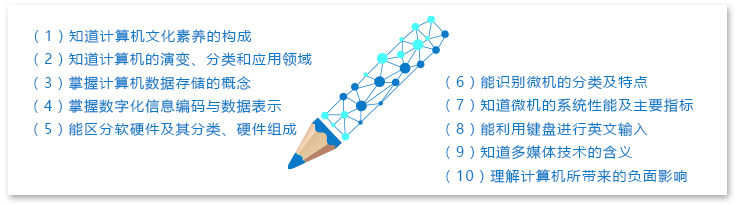国开学习网《计算机文化基础》第四章 Word2010操作应用 4.3 设置文档格式
4.3 设置文档格式
编辑文档现在对于王小明而言已经是小菜一碟,但他总觉得他的文档不够美观,原来是他还没对文本进行美化,比如字体的设置、大小、添加编号等等。在Word中,可以利用字体格式、段落格式、页面格式对文档进行设置,原本普通的文字可以摇身一变适应各种不同的应用场合。
请同学们先观看视频讲授和知识归纳学习设置文档格式,随后进入学后自测检验效果,在动手操作中根据操作提示及演示视频完成实验。在常见问题中看看是否有和你一样的疑惑。

 文字格式的设置
文字格式的设置
1. 设置字体、字形、字号和颜色
方法一:选定要设置格式的文本,单击“开始 | 字体”设置文字的格式。
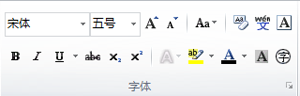
方法二:选定要设置格式的文本,选择“字体”组功能区,点击右下角 按钮,打开“字体对话框”进行设置。
按钮,打开“字体对话框”进行设置。
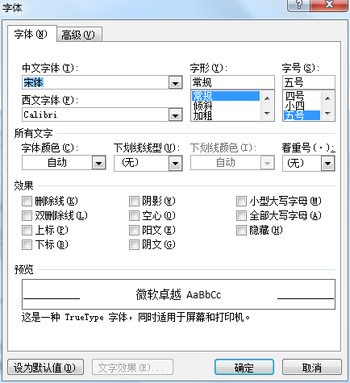
2. 改变字符间距、字宽和水平位置
选定要调整的文本,打开“字体”对话框,单击“高级”选项卡,可进行文字的缩放、间距和位置的设置。
3. 给文本添加下划线、着重号、边框和底纹
方法一:用“开始 | 字体”给文本添加下划线、边框和底纹。
方法二:用“字体”对话框和“边框和底纹”对话框。
 段落格式的设置
段落格式的设置
1. 段落基本格式的排版:对齐方式、行间距、段间距的设定等
方法一:选定要设置段落的文本,单击“开始 | 段落”设置文字的格式。
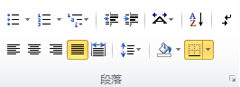
方法二:选定要设置格式的段落,选择“段落”组功能区,点击右下角 按钮,打开“段落对话框”进行设置。
按钮,打开“段落对话框”进行设置。
操作要求:
将实验4-1的“杨梅坑.docx”文件按照以下要求设置。
(1)将“杨梅坑蜿蜒的环海公路,……看浪花朵朵”一句删除。并添加素材文件中的一段文字至正文形成第二个段落。
(2)标题设置为居中对齐,字号为二号,字体为微软雅黑,字体颜色设置为“蓝色,强调文字颜色1,深色25%”。
(3)正文为四号字,字体为仿宋体。将正文中所有的“杨梅坑”格式设置为粗斜体。
(4)在页眉的右端添加“杨梅坑之旅”。
将新修订的文字以“杨梅坑之旅.docx”另存至磁盘中。
操作步骤:
步骤1:选择要删除的文字段“杨梅坑蜿蜒的环海公路,……看浪花朵朵”,按Delete键删除所选文字段并按回车键换行。
步骤2:输入添加素材文件中一段文字“杨梅坑旅游三宝……此乃杨梅坑游之乐也”。
步骤3:选中第一行的标题,在“开始|字体”功能面板上,“中文字体”选项框中选择“微软雅黑”,“字号”选项框中选择“二号”,“字体颜色”选项框中选择主题颜色“蓝色,强调文字颜色1,深色25%”。
步骤4:将正文全部选中,在“开始|字体”功能面板上,“中文字体”选项框中选择“仿宋体”,“字号”选项框中选择 “四号”。
步骤5:在功能区上选择“替换”命令,在弹出的“查找和替换”控制面板上,“查找内容”和“替换为”文本框中均输入“杨梅坑”, 并单击“更多”按钮,选择“替换|格式|字体”,在弹出的“查找字体”控制面板上,在“字形”选项框中选择“加粗 倾斜”,然后单击“确定”按钮,然后在“查找和替换”控制面板上单击“全部替换”按钮,单击“确定”按钮。
步骤6:在功能面板上选择“插入|页眉和页脚”,单击“页眉”下拉按钮,选择“编辑页眉”命令,在“页眉”编辑区输入“杨梅坑之旅”,选择页眉标题“杨梅坑之旅”,在“开始|段落”控制面板上,“段落”选项框中“对齐方式”选择为“右对齐”。
步骤7:单击“文件|另存为”,在“保存位置”下接列表框中选择文档保存位置,在“文件名”文本框中输入新建文档的文件名“杨梅坑之旅.docx”,单击“保存”按钮。
如何设置“首行缩进”?
 如何将每段的第一个文字向后退两个字符?
如何将每段的第一个文字向后退两个字符?
 选中所有段落,在“开始|段落”选项卡中,点击右下角的斜箭头,在“段落”对话框中,设置“特殊格式”为“首行缩进”,“镑值”为2字符。
选中所有段落,在“开始|段落”选项卡中,点击右下角的斜箭头,在“段落”对话框中,设置“特殊格式”为“首行缩进”,“镑值”为2字符。
如何设置页眉页脚?
 如何向页眉或页脚中添加文件名?
如何向页眉或页脚中添加文件名?
 添加文件名的步骤如下:
添加文件名的步骤如下:
1. 在“插入”选项卡上的“页眉和页脚”组中,单击“页眉”或“页脚”。
2. 单击“编辑页眉”或“编辑页脚”。光标将出现在文档的页眉或页脚处。
3. 选择“插入|文本”选项卡,单击“文档部件”。
4. 单击“字段”,在“字段名”列表中,单击“文件名”。
5. 选中“为文件名添加路径”复选框。
最后单击“确定”,即可实现在页面或页脚中添加文件名。
同一Word文档,纵横页面并存如何设置?
 在同一个文档中,只有一个页面需要以横向方式排版打印,其他页面沿用默认的纵向版式,这种情况下该怎么办?
在同一个文档中,只有一个页面需要以横向方式排版打印,其他页面沿用默认的纵向版式,这种情况下该怎么办?
 选择要更改为横向的内容,在“文件”菜单中,单击“页面设置”命令,单击“页边距”选项卡,然后在“方向”下单击“横向”,并在“应用于”框中,单击“所选文字”。单击“确定”按钮。此时Word会自动在选择的内容前后插入分页符,使该页应用于横向方式,而不会影响文档中其他部分的页面设置。
选择要更改为横向的内容,在“文件”菜单中,单击“页面设置”命令,单击“页边距”选项卡,然后在“方向”下单击“横向”,并在“应用于”框中,单击“所选文字”。单击“确定”按钮。此时Word会自动在选择的内容前后插入分页符,使该页应用于横向方式,而不会影响文档中其他部分的页面设置。